Эта настройка используется, если нужно установить более
строгий пароль или если должны удаляться пользователи, не входившие
в систему в течение заданного периода времени.
Включайте этот параметр, если нужно сделать текущие
настройки пароля более строгими.
Изменение настройки пароля администратора.
Установка количества символов, необходимого при вводе
пароля.
Устанавливая пароль, обеспечьте включение в него одной
или нескольких цифр, заглавных и строчных букв алфавита и знаков.
Можно вводить следующие символы.
Проверка, не совпадает ли пароль, заданный до смены
с паролем после смены, и запрет его регистрации в случае совпадения.
(Однако, если "Минимальная Длина Пароля" — 0, использование этой настройки невозможно.)
Изменение настройки пароля пользователя.
Установка количества символов, необходимого при вводе
пароля.
Устанавливая пароль, обеспечьте включение в него одной
или нескольких цифр, заглавных и строчных букв алфавита и знаков.
Можно вводить следующие символы.
Проверка, не совпадает ли пароль, заданный до смены
с паролем после смены, и запрет его регистрации в случае совпадения.
(Однако, если "Минимальная Длина Пароля" — 0, использование этой настройки невозможно.)
Удаление пользователей, не входивших в систему в течение
заданного периода, из списка пользователей аппарата.
Запрет регистрации учетных записей пользователей (регистрационных
имен) после их удаления. Эту настройку можно использовать для запрета
регистрации в течение определенного периода времени или бессрочно.
После включения настройки задайте период времени для запрета
регистрации. Если выбрать "Неопределенный", можно запретить повторную
регистрацию, не устанавливая период.
Если в настройках аутентификации включен параметр [Включен учет регистра для имени
пользователя.],
будет учитываться регистр. Если он отключен, регистр различаться
не будет.
Пример: Удаленное регистрационное имя: ABC, регистрационное
имя, которое нужно зарегистрировать: Abc
Если параметр [Включен учет регистра для имени пользователя.] в настройках аутентификации
включен, регистрационное
имя Abc можно зарегистрировать, поскольку bc в нижнем регистре.
Если он отключен, зарегистрировать Abc нельзя.
Эта настройка позволяет открыть экран входа и затребовать
вход в систему при доступе к веб-серверу.
Можно изменить пароль администратора.
Не забудьте пароль при его изменении.
Можно выбрать настройки для отмены всех заданий печати,
не находящихся в режиме ожидания, или перевода всех заданий печати
в режим ожидания.
Если включен параметр [Ограничить другие задания печати],
можно выбрать настройки, приведенные ниже.
| Элемент | Описание |
|---|---|
|
Функция для использования |
Укажите в качестве функции для ограничения заданий печати хранение документов или разблокировку печати. Когда указано хранение документов и в качестве операции ограничения выбрано [Принудительное удержание], задание сохраняется для хранения документов, даже если хранение документов не указано в драйвере принтера. Также, если указана разблокировка печати, документ сохраняется для разблокировки печати, даже если разблокировка печати не указана в драйвере принтера. |
|
Ограничить операцию |
Укажите [Принудительное удержание] или [Снять задания, кроме Печати-удержания], если должна использоваться функция хранения документов. Когда указано [Снять задания, кроме Печати-удержания], задания печати, для которых в драйвере принтера не указано хранение документов, отменяются. |
Если задание прерывается вследствие замятия бумаги и
т.п., то по истечении времени, заданного настройкой "Время до автоматического
удаления", это задание автоматически удаляется.
Установка времени от остановки выполнения задания до
его автоматического удаления.
Можно отклонять запросы с внешних сайтов.
После запуска аппарата проверяется встроенное программное
обеспечение и, если обнаружено какое бы то ни было его повреждение,
автоматически восстанавливается его состояние до повреждения.
При входе отображается администратор по умолчанию. Установите,
должна ли на этом аппарате применяться политика безопасности.
Установите, должно ли выполняться принудительное управление
доступом. После установки выполняться принудительное управление
доступом ко всем файлам в аппарате.
Установка отображения/скрытия экрана завершения экрана
состояния заданий.
Установка содержимого, отображающегося в состоянии задания.
Для печати возможно отображение или скрытие имени файла. Для отправки
изображения возможно отображение или скрытие адресата.
Для различных основных портов, используемых в системе,
установите запрет/разрешение и номер порта, затем коснитесь кнопки
[Сохранить].
Возможна настройка следующих портов.
| Порт сервера | Установки условий | Порт клиента |
Установки условий | ||
|---|---|---|---|---|---|
| Управление портами |
Активизировать / Отключить |
Управление портами |
Активизировать / Отключить |
||
|
HTTP* |
80 |
Активизирована |
HTTP* |
Активизирована |
|
|
HTTPS |
443 |
Активизирована |
HTTPS |
Активизирована |
|
|
Печать по FTP * |
21 |
Активизирована |
FTP* |
Активизирована |
|
|
Печать Raw* |
9100 |
Активизирована |
FTPS |
Активизирована |
|
|
LPD* |
515 |
Активизирована |
SMTP* |
Активизирована |
|
|
IPP* |
631 |
Активизирована |
SMTP-SSL/TLS |
Активизирована |
|
|
IPP-SSL/TLS |
443 |
Отключена |
POP3* |
Активизирована |
|
|
Получение тандемного |
50001 |
Активизирована |
POP3-SSL/TLS |
Активизирована |
|
|
PC Сканир.* |
52000 |
Активизирована |
SNMP-TRAP* |
162 |
Активизирована |
|
Панель Удаленной |
5900 |
Активизирована |
Уведомить о завершении задания * |
Активизирована |
|
|
SNMPD |
161 |
Активизирована |
LDAP* |
Активизирована |
|
|
SMB |
Заблокировать |
LDAP-SSL/TLS |
Активизирована |
||
|
SMTP* |
Активизирована |
SMB |
Активизирована |
||
|
WSD* |
Активизирована |
SNTP* |
Активизирована |
||
|
Запуск печати * |
53000 |
Активизирована |
mDNS* |
Активизирована |
|
|
Sharp OSA |
Отправка тандемного выхода* |
Активизирована |
|||
|
|
10080 |
Активизирована |
Резервная копия данных (отправка) * |
Активизирована |
|
|
|
1443 |
Активизирована |
Запуск печати* |
Активизирована |
|
|
IPP INFRA |
Активизирована |
||||
|
syslog* |
514 |
Активизирована |
|||
|
syslog-SSL/TLS |
6514 |
Активизирована |
|||
* Если для этих параметров установлено значение [Разрешить], возможна незащищенная связь и существует риск перехвата данных, которые могут включать в себя персональную информацию / частную информацию.
Для предотвращения неавторизованного доступа к аппарату
по сети можно настроить фильтрацию по IP- или MAC-адресу.
Настройте фильтр по IP- или MAC-адресу и коснитесь кнопки
[Сохранить].
Этот параметр позволяет настроить IP-адрес.
Для настроенного IP-адреса можно разрешить или запретить доступ
к аппарату.
Этот параметр позволяет настроить MAC-адрес.
После этого доступ к аппарату с этого MAC-адреса будет разрешен.
В этом разделе описана защита аппарата путем частичной
блокировки соединений при попытке атаки аппарата через сеть.
Если количество обращений к многофункциональному устройству,
поступающих в течение установленного периода с одного IP-адреса,
превышает заданное, обращение с этого IP-адреса запрещается.
IP-адрес, обмен данными с которым запрещен, заносится в журнал
аудита и регистрируется в списке отклонения приема.
Кроме того, эти IP-адреса передаются по электронной почте
по адресам в списке 1/2 для предупреждающих сообщений по электронной
почте и списке дилеров для предупреждающих сообщений по электронной
почте.
Удаление IP-адреса из списка отклонения также заносится в
журнал аудита.
Максимальное количество IP-адресов, которые можно зарегистрировать
в списке отклонения приема, — 100 и, когда количество достигает
100, внешние запросы на подключение к многофункциональному аппарату отклоняются.

| Элемент | Описание |
|---|---|
|
IP-адрес |
Отображение отклоняемого IP-адреса. Значение по умолчанию: "ВЫКЛ.". |
|
Время Начала Отклонений Входящего Пакета |
Отображение даты и времени начала отклонения приема. |
|
Итого |
Отображение количества зарегистрированных в списке отклонения приема.
|
Эта настройка доступна, если установлен комплект обнаружения
вирусов. Выполнение настроек для обнаружения вирусов.
Задает, должна ли использоваться функция сканирования
на вирусы.
При создании данных вводимых в аппарат / выводимых из
него, соответствующие данные сканируются на вирусы.
Сканирование на вирусы в заданные дни и заданное время.
Выполните эту настройку, если сканирование на вирусы
нужно выполнить немедленно.
Настройка расписания для сканирования на вирусы.
Если включен этот параметр, выполняется ежедневное сканирование
на вирусы.
(Начало)
Установка времени начала сканирования.
Если включен этот параметр, сканирование на вирусы выполняется
еженедельно в заданный день и заданное время.
(День Недели)
Установка дня недели для запуска сканирования.
Если включен этот параметр, сканирование на вирусы выполняется
в заданный день и заданное время.
(Дата)
Установка даты начала сканирования.
Если дата отсутствует в месяце (например, в феврале и апреле,
если установлено 31), запуск происходит в конце месяца.
Выберите данные для сканирования на вирусы.
Выполните эту настройку, если обновление файлов определений
вирусов нужно выполнить немедленно
Протокол SSL/TLS можно использовать для передачи данных
по сети.
SSL/TLS это протокол, разрешающий шифрование информации, передаваемой
через сеть. Шифрование данных позволяет безопасно отправлять и принимать
конфиденциальные данные.
Шифрование данных можно использовать со следующими протоколами.
Уровень кодирования можно задавать на одном из трёх
уровней.
Отображение состояния сертификата, необходимого для
связи SSL/TLS. Чтобы установить сертификат, нажмите кнопку [Выбрать].
Если установлен сертификат устройства, нажмите кнопку
[Показать], чтобы отобразилась информация о сертификате.
Нажмите кнопку [Выбрать], чтобы отобразились сертификаты
устройства, которые уже были зарегистрированы. Выберите один из
них.
Устанавливает, нужно ли использовать S/MIME для сканирования
на адрес электронной почты.
Показывает состояние сертификата, необходимого для отправки
с использованием S/MIME. Если нужно установить сертификат, нажмите
кнопку [Выбрать].
Чтобы использовать подпись, включите "Подписать электронную почту".
Задание алгоритма для подписи.
Установка использования шифрования.
Выберите метод шифрования, который нужно использовать.
Запрет передачи на адреса, которые нельзя зашифровать.
Если установлен сертификат устройства, нажмите кнопку
[Показать], чтобы отобразилась информация о сертификате.
Нажмите кнопку [Выбрать], чтобы отобразились сертификаты
устройства, которые уже были зарегистрированы. Выберите один из
них.
IPsec может использоваться для передачи/приема данных
по сети.
Использование протокола IPsec позволяет безопасно передавать
и принимать данные без установки параметров шифрования пакетов IP
в веб-браузере или другом приложении более высокого уровня.
При задействовании этих установок следует обратить внимание
на следующие аспекты.
Устанавливает, нужно ли использовать IPsec для передачи.
Введите общий ключ для IKEv1.
Задайте срок действия SA.
Задайте срок службы SA (размер).
Задайте срок действия IKE.
Отображаются зарегистрированные правила IPsec.
Чтобы добавить новое правило, нажмите кнопку [Добавить].
Чтобы удалить правило, выберите его и нажмите кнопку [Удалить].
Введите имя правила IPsec.
Установите уровень приоритета.
Если уже существует правило, похожее на создаваемое,
новое правило можно создать на базе зарегистрированного.
Задайте тип IP-адреса и номер порта аппарата (для IPv6
задайте номер порта/длину префикса).
Задайте тип и номер порта целевого IP-адреса (для IPv6
задайте номер порта/длину префикса).
Задайте используемый протокол.
Настройте параметры способа аутентификации, используемого
для IPsec.
Настройте параметры способа аутентификации, используемого
для IPsec.
Выберите для использования аутентификации ESP.
Укажите, разрешается ли связь без использования ESP.
Выберите для использования аутентификации AH.
Укажите, разрешается ли связь без использования AH.
Можно переслать все переданные данные изображений (отправленные
или принятые по факсу или по электронной почте) любому получателю.
| Название списка | Настройки |
|---|---|
|
Отправление Параметров настройки Адресата (Отправить данные) |
|
|
Переслать отправленные данные |
Установите получателя для пересылки отправленных данных.
|
|
Эл.почта (e-mail)/Сетевая Папка/FTP/Рабочий стол |
Выберите тип пересылки отправленных или полученных данных изображений. Выберите получателя в адресной книге. Адрес электронной почты можно ввести напрямую.
|
|
Очистить параметры |
Отключение установок получателя. |
|
Формат Файла |
Выберите формат файла для маршрутизации. |
|
Отправление Параметров настройки Адресата (Полученные Данные) |
|
|
Перешлите Полученные Данные |
Установите получателя для пересылки полученных данных.
|
|
Эл.почта (e-mail)/Сетевая Папка/FTP/Рабочий стол |
Выберите тип пересылки отправленных или полученных данных изображений. Выберите получателя в адресной книге. Адрес электронной почты можно ввести напрямую.
|
|
Очистить параметры |
Отключение установок получателя. |
|
Формат Файла |
Выберите формат файла для маршрутизации.
|
Выберите установки печати скрытого шаблона.
Функция печати скрытого шаблона позволяет предотвратить несанкционированное
копирование благодаря появлению указанного текста на отпечатках.
| Элемент | Описание |
|---|---|
|
Установка Печати Скрытого Шаблона |
Печать шаблона будет выполнена с этими настройками.
|
|
Печатаемый Цвет |
Выберите цвет печати.
|
|
Экспозиция |
Выберите экспозицию.
|
|
Размер шрифта |
Выберите размер шрифта.
|
|
Угол |
Выберите угол наклона знаков.
|
|
Стиль шрифта |
Выберите стандартный или курсивный тип шрифта.
|
|
Камуфляжный шаблон |
Выберите маскировочный шаблон.
|
|
Метод печати |
Выберите шаблон отображения знаков.
|
| Элемент | Описание |
|---|---|
|
Предуст. Слово |
Позволяет выбрть предустановленную строку знаков. Можно выбрать следующие строки знаков.
|
|
Заданный Текст |
Выберите сохраненную ранее строку знаков. Если включен параметр [Прямой Ввод], эта настройка будет игнорироваться.
|
|
Печать информации |
Позволяет одновременно печатать следующие наборы информации.
|
|
Отключите Прямой Ввод |
Установите, нужно ли включить прямой ввод печатаемых знаков для печати бледного блока в каждом режиме.
|
Установите контрастность знаков.
Для черного, пурпурного, голубого цвета можно установить один
из 9 уровней.
Для черного цвета можно установить один из 9 уровней.
Позволяет сохранить введенные пользователем печатаемые
знаки. Можно сохранить до 30 знаков.
Эта функция позволяет распечатать сведения о трекинге
в верхней или нижней части отпечатков при выполнении заданий на
копирование или печать.
Эта функция позволяет принудительно печатать
предварительно заданную отслеживаемую информацию, чтобы предотвратить
несанкционированное копирование.
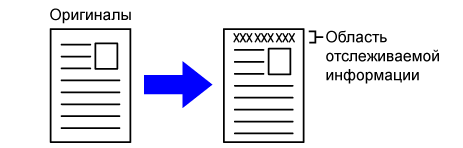
| Элемент | Описание |
|---|---|
|
Установка Печати Орформации о Трекинге |
Установите этот параметр, чтобы печатать информацию о трекинге.
|
|
Информация о Печати |
Можно печатать следующую информацию.
|
|
Выбрать Цвет для Печати |
Задайте цвет печати.
|
|
Позиция |
Выберите положение печати на каждой странице.
|
|
Размер шрифта |
Задайте размер печатаемых символов.
|
|
Выберите Задание для Распечатки |
Установите задание, чтобы печатать информацию о трекинге.
|
Для различных событий, связанных с функциями безопасности
и настройками, ведутся и сохраняются журналы.
Журналы аудита ведутся и сохраняются на английском языке.
Однако значения настроек, такие как имена файлов, которые вводятся
из сторонних источников, сохраняются как есть.
Журналы аудита, сохраненные во внутреннем хранилище, администратор
может экспортировать на ПК в виде файлов TSV.
В качестве каталога для сохранения журналов аудита можно выбрать
внутреннюю папку или внешний сервер.
"Журнал Аудита" можно выполнить следующим образом.
В "Установки (администратор)" выберите [Системные Параметры настройки] → [Установки
Безопасности]
→ [Журнал Аудита]
Выберите "Контроль Безопасности", "Параметры Установок Хранение/Отправка" или "СохранитьУдалить
Журнал Аудита".
"Параметры Установок Хранение/Отправка" можно настроить
следующим образом.
В "Установки (администратор)" выберите [Системные Параметры настройки] → [Установки
Безопасности]
→ [Журнал Аудита] → [Параметры Установок Хранение/Отправка]
Затем настройте параметры хранения и передачи.
"СохранитьУдалить Журнал Аудита" можно выполнить следующим образом.
В "Установки (администратор)" выберите [Системные Параметры настройки] → [Установки
Безопасности]
→ [Журнал Аудита] → [СохранитьУдалить Журнал Аудита]
Выберите "Сохранить Журнал Аудита" или "Удалить Журнал Аудита".
Если журнал аудита сохраняется на внешнем сервере, до
успешной передачи на внешний сервер он временно сохраняется в буферной
области, зарезервированной на внутреннем хранилище.
| Название события | Дата и время *1 |
Интерфейс операции *2 |
Регистрационное имя |
Результат *3 |
Дополнительная информация |
|---|---|---|---|---|---|
|
Начало аудита |
Да |
Н/Д |
Н/Д |
Да |
Причины начала Нормальный запуск: включение главного питания, нажатие выключателя на панели, перезагрузка, таймер, факс, сеть, извлечение из лотка отходов бумаги для факса, прочее Прочее: безвозвратное стирание |
|
Конец аудита |
Да |
Н/Д |
Н/Д |
Да |
Н/Д |
|
Завершение задания |
Да |
Да |
Владелец задания (СИСТЕМА) |
Да |
Название завершенного задания |
|
Успешная идентификация |
Да |
Да |
Строка, введенная в качестве вашего регистрационного имени |
Н/Д |
IP-адрес, с которого произошел вход в систему 127.0.0.1 для панели управления |
|
Ошибка идентификации |
Да |
Да |
Строка, введенная в качестве регистрационного имени |
Н/Д |
IP-адрес, с которого произошел вход в систему 127.0.0.1 для панели управления |
|
Добавление пользователя |
Да |
Да |
Добавивший пользователь |
Да |
Добавленное регистрационное имя |
|
Прекращение входа в |
Да |
Да |
Строка, введенная в качестве вашего регистрационного имени |
Н/Д |
Активное прекращение Время ожидания |
|
Изменение пароля |
Да |
Да |
Пользователь, выполнивший изменение |
Да |
Регистрационное имя пользователя, чей пароль был изменен |
|
Изменение регистрационного |
Да |
Да |
Пользователь, выполнивший изменение |
Да |
Регистрационное имя после изменения |
|
Удаление пользователя |
Да |
Да |
Удаливший пользователь |
Да |
Удаленное регистрационное имя (ВСЕ, если удалены все пользователи) |
|
Добавление группы |
Да |
Да |
Добавивший пользователь |
Да |
Название добавленной группы полномочий |
|
Изменение роли |
Да |
Да |
Пользователь, выполнивший изменение |
Да |
|
|
Изменение настройки |
Да |
Да |
Пользователь, выполнивший изменение |
Да |
Измененные настройки полномочий Имя Группы |
|
Добавление группы |
Да |
Да |
Пользователи с дополнительными функциями |
Да |
Имя группы предела страниц |
|
Удаление группы |
Да |
Да |
Пользователи, чьи функции удалены |
Да |
Имя удаленной группы предела страниц |
|
Изменение настройки |
Да |
Да |
Пользователи, изменившие настройки |
Да |
Имя измененной группы предела страниц |
|
Изменение установки |
Да |
Да |
Пользователь, выполнивший изменение |
Да |
Н/Д |
|
Изменение настройки |
Да |
Да |
Пользователь, выполнивший изменение (“ByPolicy” в случае применения политики AD) |
Да |
|
|
Восстановление |
Да |
Н/Д |
Н/Д |
Да |
|
|
Отказ в выполнении |
Да |
Н/Д |
Н/Д |
Да |
Отличительное имя встроенного ПО или встроенного приложения OSA |
|
Сбой связи TLS, IPsec |
Да |
Н/Д |
Пользователи, осуществляющие коммуникацию |
Н/Д |
|
|
Модификация адресной |
Да |
Да |
Пользователь, который обновил |
Да |
|
|
Обновление встроенного |
Да |
Да |
Пользователь, который обновил |
Да |
|
|
Обнаружение |
Да |
Н/Д |
Н/Д |
Да |
|
|
Отмена отклонения |
Да |
Да |
Разблокированные пользователи |
Да |
Разблокированный IP-адрес |
|
Вызов приложения |
Да |
Н/Д |
Н/Д |
Да |
Запуск приложения внешних учетных записей Sharp OSA Дополнительная информация: IP-адрес и название приложения сервера внешних учетных записей Sharp OSA |
|
Попытка межсайтовой |
Да |
Сеть |
Н/Д |
Н/Д |
Атакующий IP-адрес |
|
Активизация встроенных |
Да |
Да (Н/Д для обновлений встроенного ПО) |
Пользователи, активизировавшие функцию (администратор по умолчанию — для установки и обновления с портала приложений, система — для обновления встроенного ПО) для установки и обновления с портала приложений, "система" — для обновления встроенного ПО) |
Да |
|
|
Отправка внешнему |
Да |
Да |
Отправившие пользователи |
Да |
Адрес электронной почты / IP-адрес / путь к папке SMB |
|
Печать с веб-страницы |
Да |
Да |
Пользователи функции |
Да |
IP-адрес, с которого был загружен файл |
|
Изменение настройки |
Да |
Да |
Пользователи, изменившие настройки |
Да |
Измененные настройки и их значения |
|
Переключение в режим |
Да |
Да |
Служба |
Да |
Н/Д |
|
Запуск в режиме обслуживания |
Да |
Да |
Служба |
Да |
Измененные значения настроек |
|
Аутентификация пользователя |
Да |
Да |
Строка, введенная в качестве вашего регистрационного имени |
Да |
Н/Д |
|
Сканирование на |
Да |
Н/Д |
Н/Д |
Успешно / Неудачно |
В случае неудачи — причина
|
|
Сканирование на |
Да |
Упр/Веб |
Пользователи, запросившие выполнение сканирования |
Успешно / Неудачно |
В случае неудачи — причина
|
|
Обнаружение вирусов |
Да |
Н/Д |
Н/Д |
Всегда "Успешно" |
Одно из следующего
Идентификационное имя данных (имя файла и т. п., если возможно получить. Н/Д — если невозможно) Идентификационное имя вируса |
|
Автоматическое |
Да |
Н/Д |
Н/Д |
Успешно / Неудачно |
В случае неудачи — причина
|
|
Обновление |
Да |
Упр/Веб |
Пользователи, запросившие выполнение обновления |
Успешно / Неудачно |
В случае неудачи — причина
|
|
Изменение настройки |
Да |
Да |
Пользователи, изменившие значения настроек |
Успешно / Неудачно |
Параметры настройки и значения для веб-страницы (Настройки сканирования вирусов) |
*1 Дата и время возникновения события отображаются в расширенном формате согласно ISO 8601.
*2 В качестве интерфейса операции отображается один из вариантов Ope/Web/sNet. Однако, если в таблице указано "Н/Д", записывается "Н/Д".
*3 В качестве результата события отображается Успешно / Неудачно.
Импорт сертификата/закрытого ключа.
Экспорт сертификата/закрытого ключа.
Отображение состояния сертификата.
Выберите имя.
Введите название организации.
Введите название подразделения в организации.
Введите город или населенный пункт.
Введите область или штат.
Введите код страны.
Введите адрес электронной почты отправителя.
Введите для сертификата дату и время начала.
Введите срок действия сертификата.
Введите информацию о сертификате.
Установите сертификат.
Отображение состояния сертификата.
Выберите имя.
Введите название организации.
Введите название подразделения в организации.
Введите город или населенный пункт.
Введите область или штат.
Введите Альтернативное название темы (SAN).
Введите код страны.
Введите адрес электронной почты отправителя.
Введите для сертификата дату и время начала.
Введите срок действия сертификата.
Введите информацию о сертификате.
Импортируйте сертификат.
Отображение состояния сертификата.
Version 06a / bp70c65_usr_06a_ru